WooCommerce si è dimostrato negli ultimi dieci anni come un'importante piattaforma di e-commerce.
In combinazione con le potenti funzionalità di WordPress e l’abbondanza di plugin disponibili, è ragionevole che alcuni proprietari di negozi passino a WooCommerce.
La migrazione dei negozi su più piattaforme è una seccatura e lo è ancora di più quando si tratta di spostare gli account utente con password.
pertanto, per uno dei miei negozi (in esecuzione su Presta per sempre), Ho deciso di aprire un secondo negozio da zero, mantenendo solo i prodotti (un totale di 646) e categorie.
E volevo farlo velocemente.
Ho cercato sul web una soluzione GRATUITA e ho trovato questo plugin.
FG PrestaShop a WooCommerce
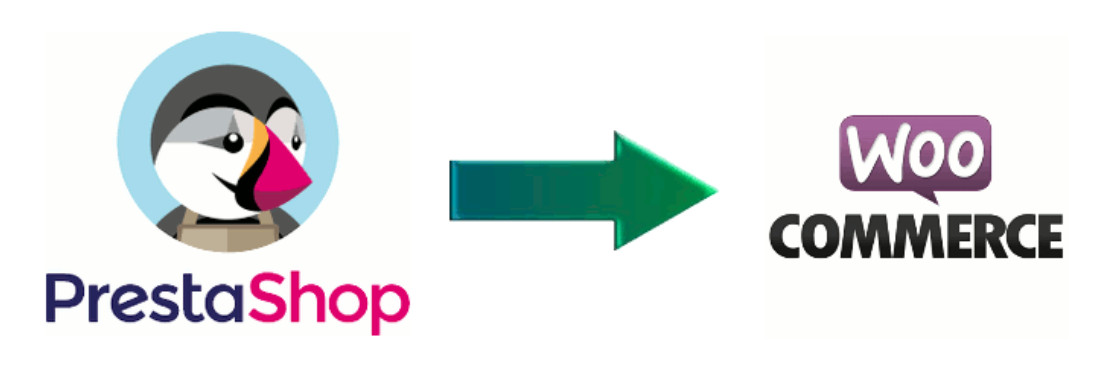
Con la versione gratuita, puoi migrare :
- Immagini del prodotto
- Descrizioni dei prodotti
- Premio
- Categorie
- Etichette
- e pagine CMS
Secondo me, questo è stato più che sufficiente per avviare la mia versione WooCommerce del negozio.
Quello che ho notato dopo, è che il plugin mette tutti i prodotti disabilitati o esauriti nella dashboard di PrestaShop sotto forma di bozze, il che è stato molto pratico.
Di cosa avrai bisogno per migrare i prodotti da PrestaShop a WooCommerce?

Prima di tutto, dovrai installare WooCommerce e PrestaShop FG sul plugin WooCommerce.
Dopo di che, vedrai un collegamento « importatore» nella casella del plug-in.

Questo ti porterà alla pagina delle impostazioni del plugin, dove dovrai inserire le informazioni dal tuo database PrestaShop.
- URL della tua rivista
- Nome della base di dati
- Utente e password del database
Il resto dovrebbe essere lasciato come predefinito nella maggior parte dei casi.
Se tutto è impostato correttamente, dovresti ottenere il via libera – Connessione riuscita!
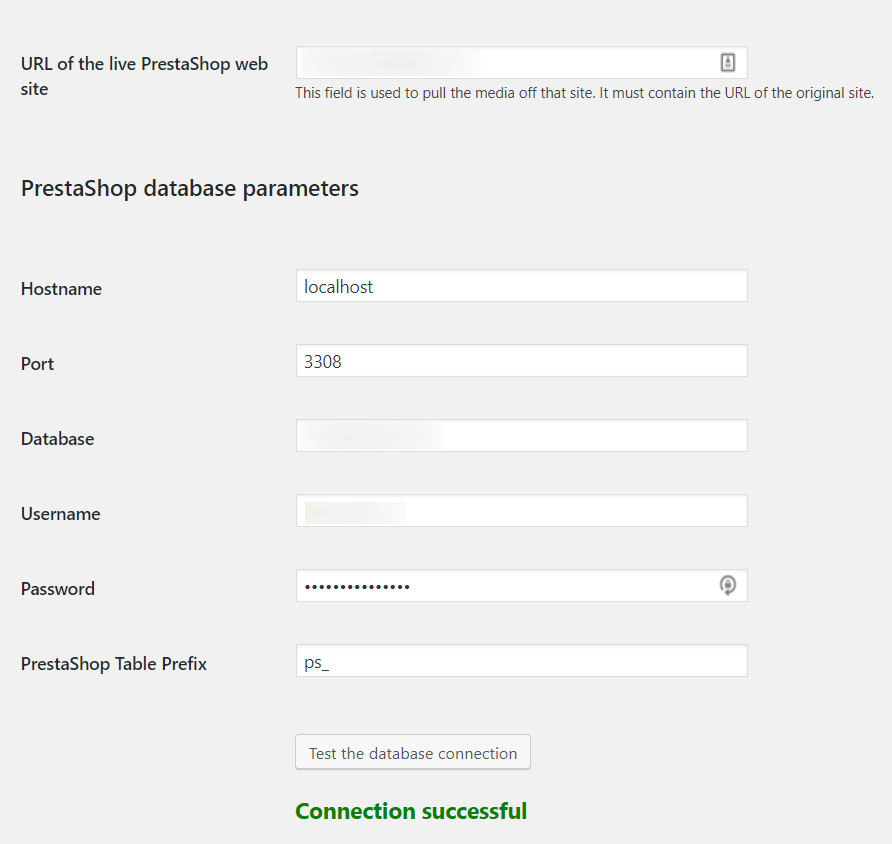
Ora sei pronto per avviare il processo di importazione. Preparatevi perché ci vuole un po', e con questo intendo per sempre.
[nota di avviso] Quello che ho trovato, è che l'importazione rimane bloccata dopo 2-3 minuti di lavoro. La cosa migliore da fare è aggiornare la pagina e fare clic sul pulsante « Avvio / Riprendi l'importazione». Quindi ripetere il processo fino a raggiungere 100%[/avviso-nota]Nota anche : Il progresso delle importazioni va oltre 100%, quindi aspetta che finisca, non chiuderlo quando arriva 100%!
Spero che questo plugin funzioni per te come ha funzionato per me. Con il suo aiuto, Sono riuscito a trasformare il negozio dal nulla in un catalogo completo con immagini e descrizioni dei prezzi.
Potete scarica il plug-in qui.
Desideri spostare solo prodotti specifici da PrestaShop a WooCommerce ?
Ci sono casi in cui desideri copiare determinati prodotti da un negozio Presta Shop a un altro negozio WooCommerce, ma non tutto.
Diciamo che hai 20 prodotti definiti in PrestaShop che devono essere caricati anche nell'altro tuo negozio Woo.
Per quello, puoi usare il plugin gratuito WP Tutti Import e il suo componente aggiuntivo.
Test e lancio
Prima di lanciare il tuo nuovo negozio WooCommerce, è importante testare tutto e assicurarsi che tutto funzioni correttamente. Ecco i passaggi da seguire :
- Prova il pagamento : testare il processo di pagamento e assicurarsi che funzioni correttamente e correttamente.
- Testare i metodi di pagamento : prova tutti i metodi di pagamento che hai configurato, comprese le carte di credito, PayPal e tutti gli altri gateway di pagamento.
- Testare i metodi di spedizione : prova tutti i metodi di spedizione che hai impostato, compreso il forfait, spedizione gratuita e qualsiasi altra opzione di spedizione.
- Finalmente, lancia il tuo negozio !
Divulgazione: Alcuni dei collegamenti nella pagina possono contenere un codice di riferimento (link di affiliazione), che dice all'altra parte che ti abbiamo mandato. Se ti è piaciuto quello che ti suggeriamo e fai un acquisto, potremmo ricevere una commissione.
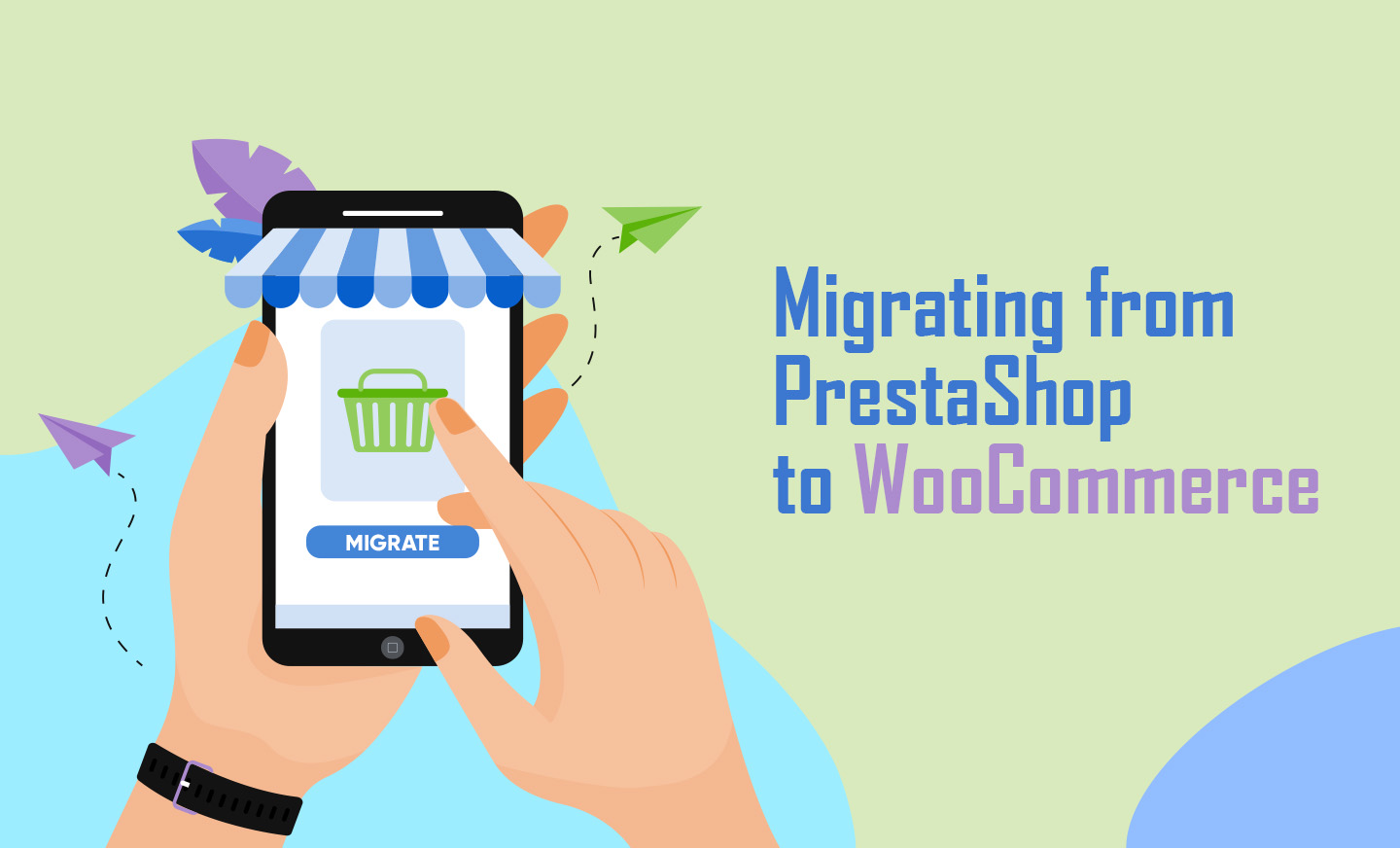
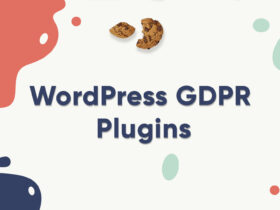


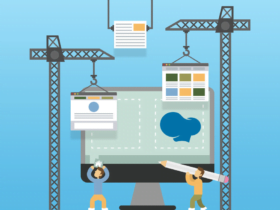
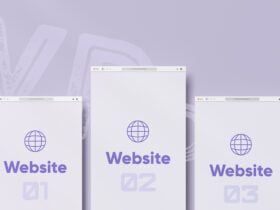

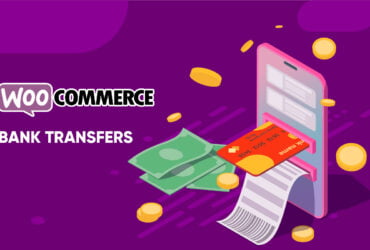
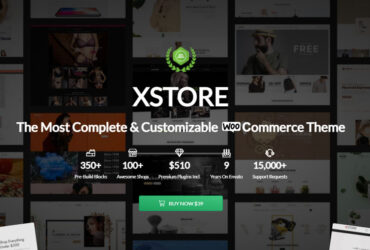
sembra fantastico. fa migrare i nomi utente cliente & Le password ?
Ciao,
Sfortunatamente, la versione gratuita è limitata ai prodotti solo. La versione Premium ha la caratteristica che si sta cercando, ma costa 99 euro 🙁
Vi auguro una buona giornata!
mi potete aiutare a impostare il woocommerce con PrestaShop utilizzando questo plugin , per favore ho bisogno di aiuto
Sembra che la porta di default 3306 o il 3308, entrambi non stanno funzionando.
Grazie, uomo! Che ha funzionato per me. Rinfrescato il sito diverse volte e Riprendi cliccato.
Grazie ancora!
Grazie per un grande articolo!
Perché faccio la conoscenza non tecnologica, Ho usato i servizi di migrazione carrello della spesa automatizzato next-cart.com. Mi aiuta facilmente e rapidamente migrare: prodotti, clienti, ordini .. a Woocommerce
Grazie ancora!
Ho provato più volte con questo plugin , immagine del prodotto non importato
“Quello che ho trovato era che l'importazione si blocca dopo 2-3 minuti di lavoro. La cosa migliore che puoi fare è aggiornare la pagina e fare clic su “Start / Riprendi l'importazione” tasto. Quindi ripetere il processo fino a raggiungere il 100%”
E 'stato estremamente utile! Grazie!
Grazie, Sono contento che ha aiutato!
Ciao. Ho provato a connettersi al database, ma non riesco a collegare, Ho inserito tutti i dati di accesso del plug-in, ma mi dà un errore: === AVVIO test_database 2019-09-01 13:21:24 ===
[ERRORE] Non riuscivo a connettersi al database PrestaShop. Si prega di verificare i parametri. E assicurarsi che il server di WordPress può accedere al database PrestaShop.
SQLSTATE [28000] [1045] Accesso negato per l'utente ‘joyerias_pres175’ @ ‘Localhost’ (utilizzando la password: NO)
Ma ora il problema è un altro, tutto è importato sono problemi, tra cui le categorie, ma tutti i prodotti, sono stati collocati in una categoria chiamata casa, il resto delle categorie sono vuote. Potresti aiutarmi?
Infine tutto è stato classificato correttamente. grazie
Hi Toni, Sono contento che sia riuscito a trovare un modo per fatto voi stessi!
Saluti.
Sir toni , i suoi spettacoli mi Importazione completata ma nel file di log si vede 0 prodotto importato , mentre mostrando ha trovato 1498 prodotti , ma nel registro 0 prodotto importato ,,e non mi mostra tutti i prodotti nel prodotto woocommerce mi aiuto per favore a come impostare prodotti woocommerce come in base alla PrestaShop
HEY! UTILIZZO SOLITAMENTE LO STRUMENTO CART2CART PER SPOSTARE I DATI DEL MIO NEGOZIO SU PIATTAFORME. È VELOCE, SICURO E NON RICHIEDE ALCUNA COMPETENZA TECNICA. OFFRONO UN'OPZIONE DEMO GRATUITA, QUINDI SE QUALCUNO È INTERESSATO, PROVALO
Ciao, se vuoi migrare tutti i tuoi prodotti, clienti, ordini a WooCommerce o qualsiasi altra piattaforma, LitExtension è la scelta MIGLIORE per te. Forniscono GRATUITAMENTE 24/7 e supportami con impegno nel mio progetto. Anche, Avevo già usato Cart2cart ma in realtà il loro strumento non soddisfa le mie aspettative e il loro servizio è VERAMENTE MALE.